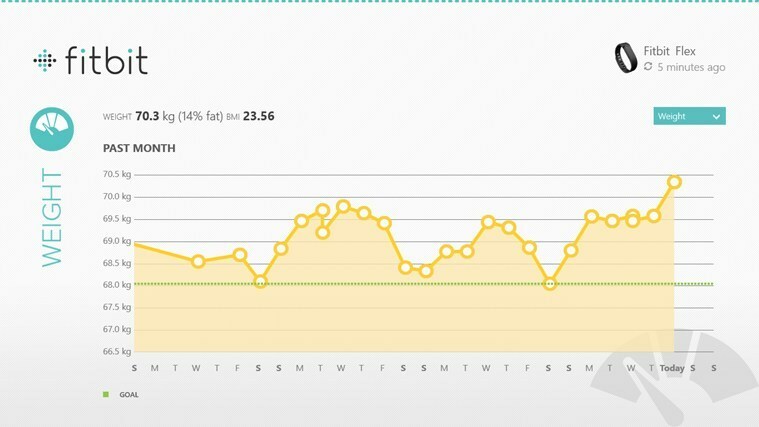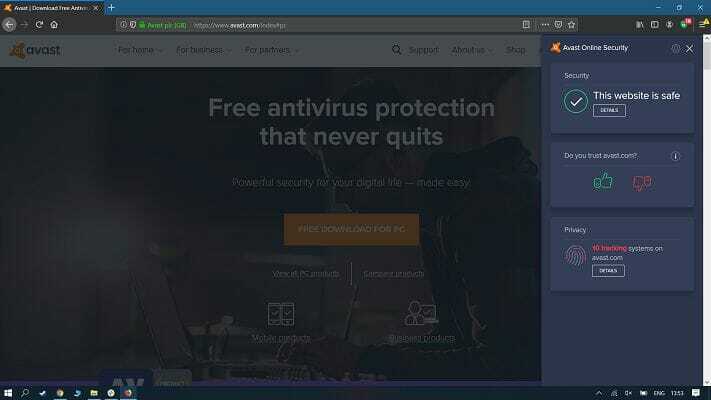შეამოწმეთ, თუ როგორ შეგიძლიათ ეფექტურად გამოიყენოთ ლატენტური შემოწმების ინსტრუმენტი
- მიუხედავად იმისა, რომ DPC Latency Checker განახლდა დიდი ხნის წინ, მას შეუძლია გამოავლინოს შეყოვნების გამომწვევი პროგრამები.
- გაითვალისწინეთ, რომ ეს არის პორტატული პროგრამა, რომელიც არ საჭიროებს ინსტალაციას.
- თქვენ შეგიძლიათ ჩატვირთოთ იგი USB ფლეშ დრაივში და გაუშვათ ინსტრუმენტი შეყოვნების სკანირების დასაწყებად.

Xდააინსტალირეთ ჩამოტვირთვის ფაილზე დაწკაპუნებით
- ჩამოტვირთეთ Fortect და დააინსტალირეთ თქვენს კომპიუტერზე.
- დაიწყეთ ხელსაწყოს სკანირების პროცესი მოძებნეთ კორუმპირებული ფაილები, რომლებიც თქვენი პრობლემის წყაროა.
- დააწკაპუნეთ მარჯვენა ღილაკით დაიწყეთ რემონტი ასე რომ, ხელსაწყოს შეუძლია დაიწყოს ფიქსაციის ალგორითმი.
- Fortect ჩამოტვირთულია 0 მკითხველი ამ თვეში.
DPC ან გადადებული პროცედურის ზარი ამუშავებს მძღოლის ეფექტურობას, პირველ რიგში მნიშვნელოვან ამოცანებს პრიორიტეტად ანიჭებს, ხოლო შემდგომ ეტაპზე უმნიშვნელოს. როდესაც თქვენს კომპიუტერს აწუხებს მაღალი DPC შეყოვნების პრობლემები, თქვენ შეგექმნებათ აუდიო დრაივერის პრობლემები, რაც გამოიწვევს დაწკაპუნებებს, ამოღებას, სხვა დამახინჯებულ აუდიო ხმებს ან თუნდაც BSOD შეცდომები.
ამ შემთხვევაში, თქვენ უნდა შეამოწმოთ DPC შეყოვნების საკითხი მესამე მხარის ხელსაწყოს გამოყენებით. ეს არის სადაც DPC Latency Checker ჩნდება სურათზე
რა არის DPC ლატენტური შემოწმება?
თქვენ შეგიძლიათ აირჩიოთ საუკეთესო ინსტრუმენტი Windows ოპერაციული სისტემის ვერსიის საფუძველზე, რომელსაც ამჟამად იყენებთ. მაგალითად, თუ Windows 7 ან უფრო ახალ ვერსიებზე ხართ, მაშინ უნდა მიმართოთ LatencyMon DPC შეყოვნების შემოწმების ხელსაწყოს Resplendence-დან.
წინააღმდეგ შემთხვევაში, თუ იყენებთ ძველ კომპიუტერს, მაშინ თქვენი საუკეთესო ფსონი DPC შეყოვნების საკითხის შესამცირებლად არის სანდო DPC Latency Checker ინსტრუმენტის გამოყენება. თუმცა, გაითვალისწინეთ, რომ თქვენ შეგიძლიათ გამოიყენოთ ეს ინსტრუმენტი ახალ Windows კომპიუტერებზეც. ხელსაწყოს აქვს მრავალი უპირატესობა, რაზეც ქვემოთ ვისაუბრებთ.
DPC Latency Checker-ის გამოყენებით, შეგიძლიათ მიიღოთ ინფორმაცია, თუ რომელიმე დრაივერი თქვენს კომპიუტერზე არასწორად არის დანერგილი ან იწვევს გადაჭარბებული შეყოვნება, რომელიც ცნობილია როგორც DPC. ეს ინსტრუმენტი არა მხოლოდ გეხმარებათ გაიგოთ, აქვს თუ არა თქვენს კომპიუტერს შეყოვნების პრობლემები, არამედ გეუბნებათ თუ რა იწვევს ამას პრობლემა.

აქ მოცემულია DPC Latency Checker ინსტრუმენტის გამოყენების რამდენიმე უპირატესობა:
- თქვენ გაეცნობით შეფერხებებს რეალურ დროში.
- თქვენ გაიგებთ, არის თუ არა თქვენი Windows სისტემა სწორად კონფიგურირებული.
- ინსტრუმენტი ასევე მოგცემთ ინფორმაციას, არის თუ არა კონკრეტული კომპიუტერული სისტემა შესაფერისი აპლიკაციების ნაკადისთვის თუ არა.
DPC Latency Checker არის პორტატული პროგრამა, რომელიც შეგიძლიათ ჩამოტვირთოთ და გამოიყენოთ USB ფლეშ დრაივის საშუალებითაც. ეს არის პატარა ინსტრუმენტი და არ საჭიროებს ინსტალაციას. პორტატული პროგრამის ფუნქცია საშუალებას გაძლევთ უბრალოდ გამოიყენოთ იგი სხვა მოწყობილობაზე, მასზე ხელახლა ჩამოტვირთვის გარეშე.
ექსპერტის რჩევა:
სპონსორირებული
კომპიუტერის ზოგიერთი პრობლემის მოგვარება რთულია, განსაკუთრებით მაშინ, როდესაც საქმე ეხება დაკარგული ან დაზიანებული სისტემის ფაილებსა და Windows-ის საცავებს.
დარწმუნდით, რომ გამოიყენეთ სპეციალური ინსტრუმენტი, როგორიცაა ფორტექტი, რომელიც დაასკანირებს და ჩაანაცვლებს თქვენს გატეხილ ფაილებს მათი ახალი ვერსიებით მისი საცავიდან.
მიუხედავად იმისა, რომ ოფიციალური ვებგვერდი არ მუშაობს, შეგიძლიათ გამოიყენოთ მესამე მხარის ბმული, რომ ჩამოტვირთოთ ინსტრუმენტი თქვენს კომპიუტერში. ფაილის გადმოტვირთვის შემდეგ, ყველაფერი რაც თქვენ უნდა გააკეთოთ არის EXE ფაილის გაშვება და ეს არის ის.
⇒მიიღეთ DPC ლატენტურ შემოწმება
2. როგორ გამოვიყენოთ DPC ლატენტურ შემოწმება
- გაშვება DPC Latency Checker ფაილი; არ საჭიროებს რაიმე ინსტალაციას.
- ინსტრუმენტის გაშვებისთანავე ის დაიწყებს შეყოვნების შემოწმებას.
-
შეყოვნების შემმოწმებელი პერიოდულად განაახლებს შიდა მონაცემებს რეგულარულ ინტერვალში, როგორც ეს ნაჩვენებია ტესტის ინტერვალი.

- აქ მოცემულია დეტალები, რომელთა მიღება შეგიძლიათ ამ ხელსაწყოს გამოყენებით:
-
მიმდინარე შეყოვნება: ეს მიუთითებს მაქსიმალურ DPC შეყოვნებაზე, რომელიც იზომება ბოლო წამში.

-
აბსოლუტური მაქსიმუმი: ის წარმოადგენს მაქსიმალურ შეყოვნებას, რომელიც იზომება ხელსაწყოს გაშვების დღიდან.

-
მიმდინარე შეყოვნება: ეს მიუთითებს მაქსიმალურ DPC შეყოვნებაზე, რომელიც იზომება ბოლო წამში.
შეგიძლიათ დაარტყით გადატვირთვა ღილაკი ამ მნიშვნელობის გასასუფთავებლად. ზოლიანი დიაგრამა აჩვენებს მიმდინარე შეყოვნების მნიშვნელობას დროთა განმავლობაში. გაითვალისწინეთ, რომ თითოეული ზოლი წარმოადგენს მაქსიმალურ DPC შეყოვნებას, რომელიც მოხდა წამში.
უახლესი მნიშვნელობა ნაჩვენებია, როგორც ყველაზე მარჯვენა ზოლი. ყოველ წამს, ზოლები გადადის მარჯვნიდან მარცხნივ და ახალი ზოლი ემატება მარჯვენა მხარეს. თქვენ შეგიძლიათ შეაჩეროთ ლატენტური ანალიზის გამოყენებით გაჩერდი ღილაკი.
- როგორ ჩამოტვირთოთ Opera One
- როგორ მიიღოთ თქვენი EVE Online Excel დანამატი უფასოდ
- ჩამოტვირთეთ YouTube აპი კომპიუტერისთვის [Windows 10 & 11]
- საძიებო სისტემის სტატისტიკა აჩვენებს, რომ Bing აჯობა Baidu-ს ჩინეთში
როგორ გავაანალიზოთ შეყოვნების საკითხები DPC Latency Checker-ით?
- დააწკაპუნეთ მარჯვენა ღილაკით დაწყება მენიუს ხატულა და აირჩიეთ Მოწყობილობის მენეჯერი.

- დააწკაპუნეთ მოწყობილობაზე მარჯვენა ღილაკით და აირჩიეთ გამორთვა კონტექსტური მენიუდან.

- შემდეგ მოწყობილობის გამორთვა, გაუშვით DPC შეყოვნების შემოწმება.
- შეამოწმეთ გადაჭარბებული შეყოვნების მნიშვნელობა ქრება თუ არა.
- თუ არსებობს გადაჭარბებული შეყოვნების მნიშვნელობა, გამორთეთ სხვა მოწყობილობა Მოწყობილობის მენეჯერი. შეასრულეთ ეს ნაბიჯი მანამ, სანამ მაღალი შეყოვნების მნიშვნელობა არ გაქრება Latency Checker ინსტრუმენტიდან.
- როდესაც გადაჭარბებული შეყოვნების მნიშვნელობა ქრება ხელსაწყოდან, თქვენ იპოვნეთ პრობლემის გამომწვევი კონკრეტული მოწყობილობა.
მომხმარებლებისთვის, რომლებიც აწყდებიან აუდიო შეყოვნების პრობლემა მათ Windows კომპიუტერზე, მათ შეუძლიათ შეამოწმონ ჩვენი სახელმძღვანელო, რომელიც მოგცემთ პრობლემის გადაჭრის უამრავ გადაწყვეტილებებს.
ჩვენ ასევე გვაქვს სახელმძღვანელო, რომელიც ჩამოთვლის გადაჭრის ხუთ ეფექტურ გადაწყვეტას მაღალი პინგ, პინგის მწვერვალები და შეყოვნების პრობლემები თქვენს კომპიუტერში.
შეგვატყობინეთ ქვემოთ მოცემულ კომენტარებში, თუ გქონდათ რაიმე პრობლემა ზემოაღნიშნული ნაბიჯების შემდეგ თქვენს Windows კომპიუტერზე Latency Checker ინსტრუმენტის გამოსაყენებლად.
ჯერ კიდევ გაქვთ პრობლემები?
სპონსორირებული
თუ ზემოხსენებულმა წინადადებებმა არ გადაჭრა თქვენი პრობლემა, თქვენს კომპიუტერს შეიძლება შეექმნას Windows-ის უფრო სერიოზული პრობლემები. ჩვენ გირჩევთ აირჩიოთ ყოვლისმომცველი გადაწყვეტა, როგორიცაა ფორტექტი პრობლემების ეფექტურად გადასაჭრელად. ინსტალაციის შემდეგ, უბრალოდ დააწკაპუნეთ ნახვა და შესწორება ღილაკს და შემდეგ დააჭირეთ დაიწყეთ რემონტი.